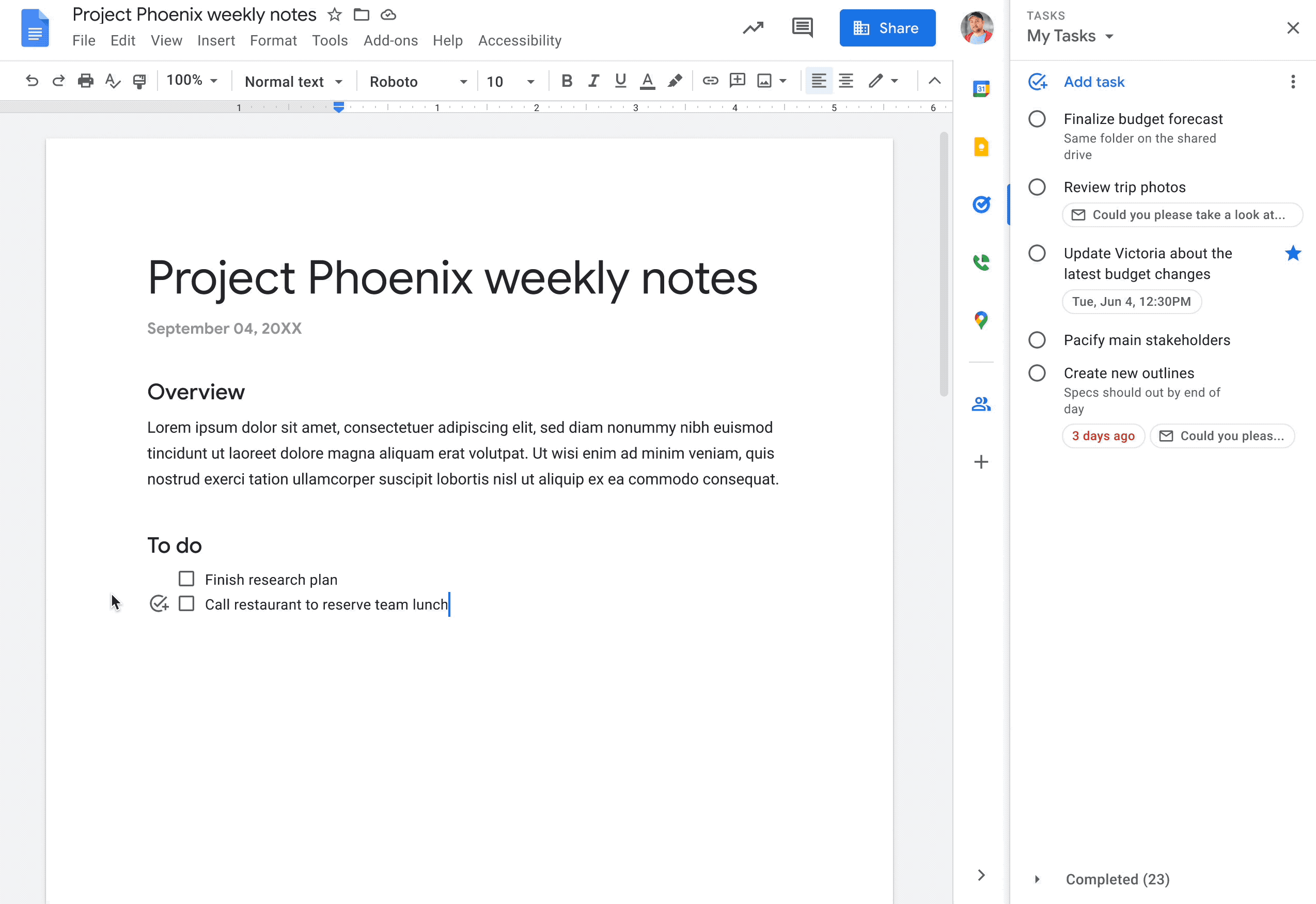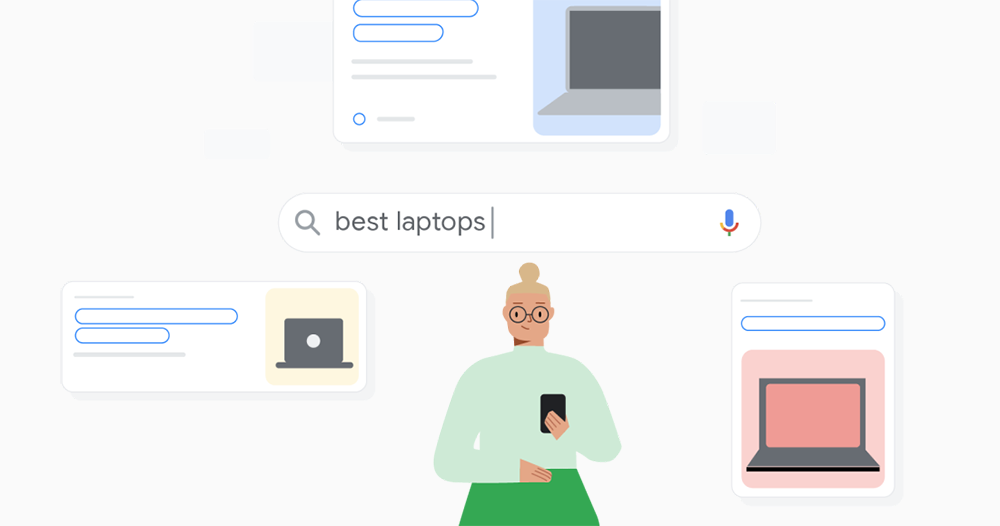Google 文件/Google Docs 對於自家各種服務功能的整合步調真的非常快速,頻率也相當的高。而做為現階段 Google 當家的待辦事項應用服務的 Tasks。官方也預告了將會把更即時指派工作任務的功能,透過 Google Tasks x Google Docs 雙服務的整合功能,直接讓你可以在編輯文件的時候取得。唯一的問題就是,這樣是否有點太即時,感覺有點像是想逼死員工的感覺了(咦)。繼續閱讀 Google 文件將支援直接指派使用者 Tasks 任務項目(怎麼用看這裡!)報導內文。
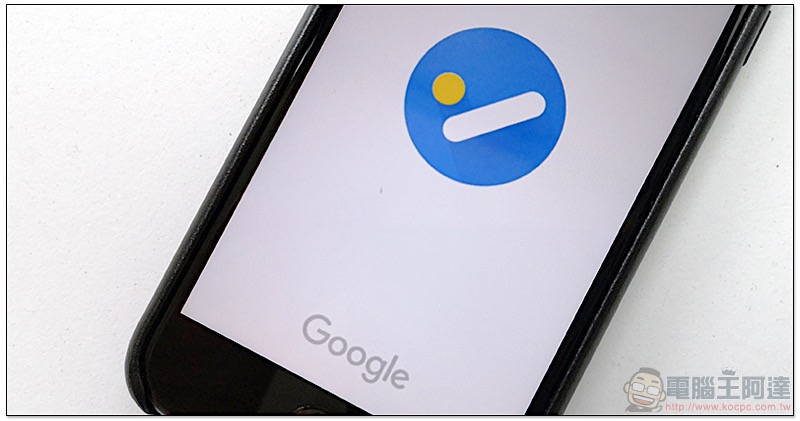
Google 文件將支援直接指派使用者 Tasks 任務項目(怎麼用看這裡!)
在我們以往的介紹報導中,已經了解到利用 Google 文件搭配 Google 日曆來快速建立會議記錄的便利新功能(看更多:Google 日曆實用新捷徑按鈕:幫你快速建立會議重點記錄文件)。而既然都已經可以快速從行事曆轉換開始會議記錄了,那麼更直覺的將會議之中決定的任務指派給團隊成員,想必將能更加速工作與學習報告的效率才是!
Google Workspace Updates 網站最近就針對 Google Tasks 與 Google 文件的整合功能,再新增了對於指派任務的快速 Smart Canvas 功能。
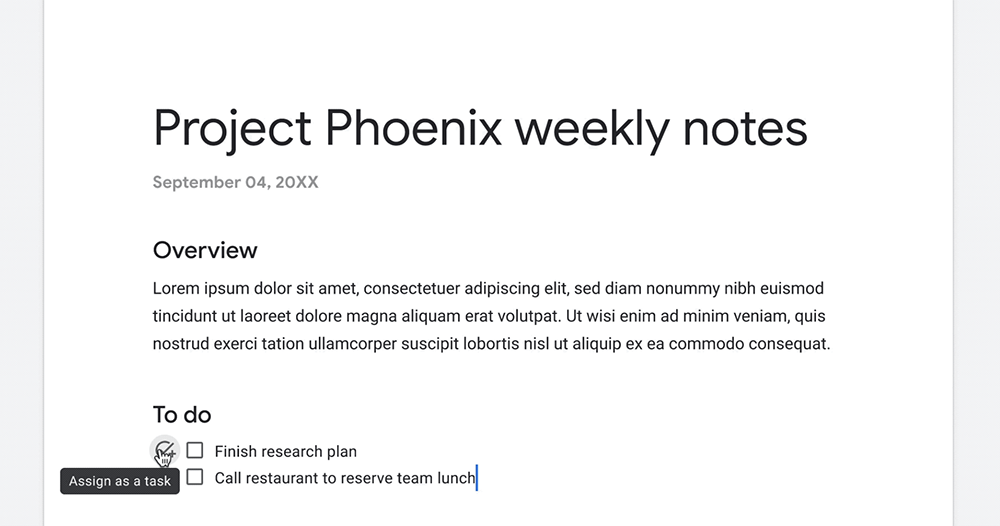
以往,其實 Google 文件就已經可以透過啟動勾選按鈕的方式,提供類似 Google Tasks 或是 Google Keeps 核取方塊的待辦事項清單的文件編寫功能。這樣非常適合進行團隊工作分配,甚至是追蹤進度用的列表功能,如果能直接像 Google Tasks 那樣,可以藉由即時的待辦事項功能來讓各自可以知道需要執行的任務,並且在完成之後無需回到文件即可以 Google Tasks 回報進度。相信對於工作效率將會有相當不錯的幫助!
而這,就是 Google 為自家 Workspace 使用者所新提供的協作功能整合。
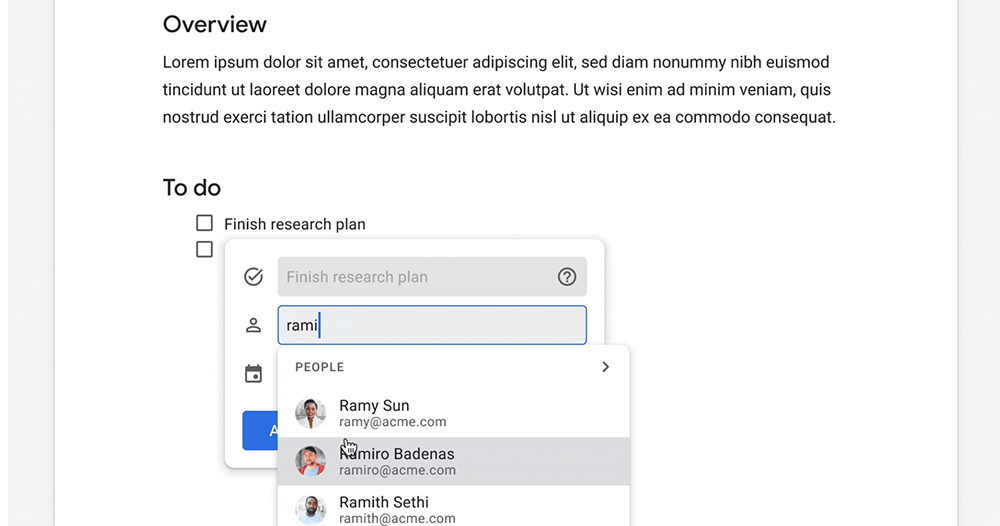
這個大致上會需要等待大約兩週左右時間才會正式上線的功能。據官方說明還需要 Admin 管理者啟動 Google Tasks 的開關。接著就可以在 Google Docs 裡的核取方塊列表的前方,找到圓形的勾勾按鈕,點擊後即可啟動 Google Tasks 的指派任務浮動視窗。
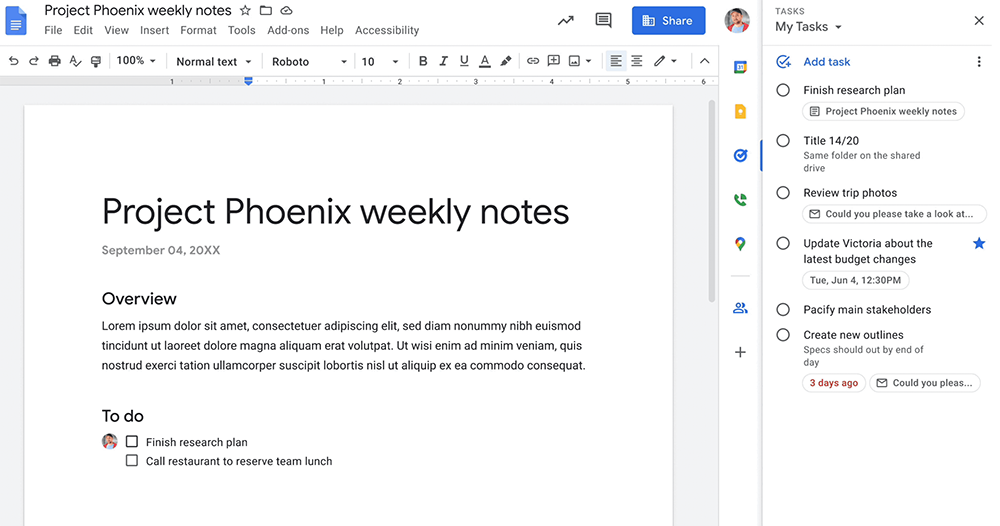
此時再輸入組織內部的名稱,即可快速指派該項事項給指定的成員。最讚的是,在完成了指派後,這個任務項目也會即時的新增到該使用者的 Google Tasks 服務列表之中。這項功能也可以在視窗中指定到期的時間。相信對於希望更即時進行學習或工作項目的分配的團隊而言,會是個非常值得開啟的好功能。